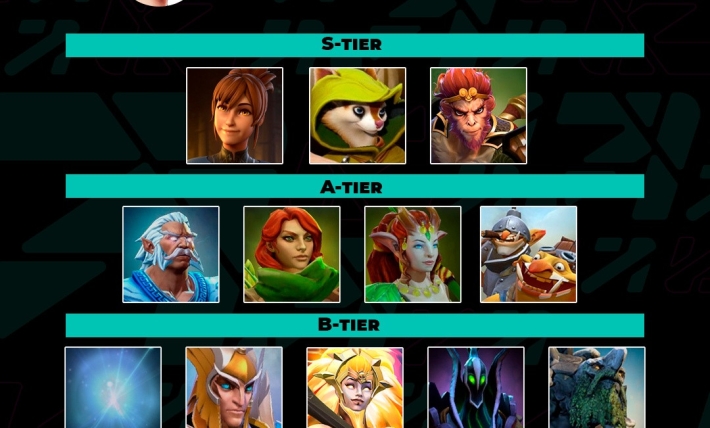Battlefield 6, несмотря на мощную техническую основу и поддержку современных систем защиты, может вызывать ряд ошибок при запуске, подключении к серверам или сохранении данных. Этот гайд объединяет проверенные решения, найденные сообществом, и поможет вернуть игру в стабильное состояние без переустановки Windows и других радикальных мер.
Здесь собраны пошаговые инструкции по исправлению чёрного экрана, проблем с античитом, вылетами, зависаниями, ошибками DirectX, сбросом настроек, чрезмерной яркостью HDR, а также постоянным отключением от серверов. Каждый раздел можно использовать отдельно — достаточно найти нужную проблему.
Чёрный экран после загрузки античита
Если после запуска Battlefield 6 появляется чёрный экран и ничего не происходит, выполните следующие действия поочерёдно:
- Отключить “Плавное движение” (Smooth Motion) в приложении Nvidia.
- Не использовать VPN-блокировщики вроде Zapret, Shizapret и аналогичных.
- Попробовать запустить игру через VPN — в редких случаях это помогает.
- Вариант, который сработал у некоторых игроков:
Выключить интернет.
Запустить игру.
После загрузки включить интернет снова. - Отключить антивирус либо добавить игру в исключения.
- Проверить, не конфликтует ли программа КриптоПро CSP — игра может определять её как угрозу.
- В папке с Battlefield 6 включить запуск от имени администратора для файлов
EAAntiCheat.GameServiceLauncher.exe и BF6.exe
(Свойства → Совместимость → Запускать от имени администратора).
Эти шаги выполнять можно по отдельности. Иногда помогает только одна из мер.
Вылеты Battlefield 6 (AMD и Intel)
Если игра вылетает через 10–20 минут без ошибок:
- Увеличить файл подкачки (виртуальная память):
На диске с игрой: минимум 10 ГБ.
На системном диске: 30 ГБ. - Обновить драйвер видеокарты до последней версии, например Adrenalin 25.9.2.
После перезапуска системы стабильность, как правило, восстанавливается.
Исправление замедленного движения персонажа
- Определить частоту оперативной памяти (смотреть на наклейке модуля или в CPU-Z).
- Перезагрузить компьютер и войти в BIOS.
- Перейти в раздел:
Advanced Mode → AI Tweaker → AI Overclock Tuner → XMP 1. - Установить частоту DRAM на номинальное значение вашей памяти.
- Сохранить изменения и перезапустить ПК.
После этого производительность Battlefield 6 должна нормализоваться.
Игра не сохраняет настройки и сбрасывает прогресс
Если настройки Battlefield 6 не сохраняются:
- Открыть Безопасность Windows → Защита от вирусов и угроз → Журнал защиты.
- Найти записи о блокировке файлов Battlefield 6 и выбрать Разрешить на устройстве.
- Добавить папку игры в исключения:
C:\Program Files\EA Games\Battlefield 6.
Проверить наличие файлов:
- PROFSAVE
- PROSAVE_profile
- steam_autocloud.vdf
Они должны находиться в:
C:\Users\<Имя пользователя>\Documents\Battlefield 6\settings.
Если этих файлов нет — игра не сможет сохранить данные.
Как дать полный доступ папке настроек:
- Перейти в C:\Users\<Имя>\Documents\Battlefield 6.
- Щёлкнуть правой кнопкой → Свойства → Безопасность → Изменить.
- Выбрать своего пользователя и включить Полный доступ.
- Подтвердить применение ко всем подпапкам и файлам.
Проблемы с EA Anti-Cheat
Ошибка:
“An error occurred while running the EA AntiCheat service.
Please restart the game: C:\Program Files\EA\AC\EAAntiCheat.GameService.exe (7) (2)”
Решение:
- Перейти в папку C:\Program Files\EA\AC.
- Найти и удалить файл EAAntiCheat.Installer.exe.
- Запустить игру — античит автоматически переустановится.
После этого ошибка исчезает.
Ошибка DirectX
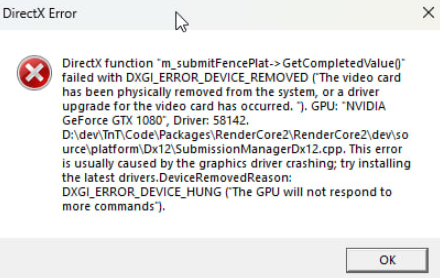
При появлении ошибки DirectX (особенно при активации генерации кадров):
- Перейти в:
C:\Users\<Имя>\Documents\Battlefield 6\settings\steam. - Удалить файлы:
PROFSAVE
PROFSAVE_profile. - После запуска игра создаст их заново. Настройки нужно будет выставить повторно.
Ошибка подключения к серверам (SERVER DISCONNECTED)
Основное решение
- Скачать Cloudflare WARP
- Скачать архив с файлами обхода (general ALT6 + Cloudflare).
- Установить Cloudflare WARP.
- Распаковать архив и запустить файл general (ALT6)+Cloudflare.bat.
- В приложении WARP открыть Настройки → Подключения → Сбросить все настройки.
- Подключиться к WARP и запустить игру.
Дополнительный вариант (если первый не помог)
Открыть cmd от имени администратора и ввести команды:Копировать
ipconfig /flushdns
ipconfig /renew
netsh winsock reset
После перезапуска ПК повторить шаги из основного варианта.
Игра не запускается или сразу закрывается
Ошибка “Game just start and close” часто связана с Secure Boot или TPM.
Включение защиты в BIOS:
- Войти в BIOS (DEL/F2/F10 при запуске ПК).
- Включить:
TPM (Trusted Platform Module) — на AMD это fTPM, на Intel — PTT.
Secure Boot.
Virtualization / VT-x / SVM / IOMMU / SR-IOV. - Сохранить и выйти.
Проверка в Windows:
- Нажать Win + R → msinfo32.
- Проверить пункт Состояние безопасной загрузки (Secure Boot State) — должно быть Enabled.
- В параметрах безопасности включить:
Целостность памяти (Memory Integrity).
DMA Protection.
Если ничего не помогает:
- Установить последние Visual C++ Redistributable (x86 и x64).
- При полном сбое — выполнить чистую установку Windows 11 (версия 24H2) и переустановить Battlefield 6.
Слишком яркий экран при HDR
Если изображение выглядит пересвеченным и глаза устают:
- Проверить, включен ли HDR:
Параметры → Система → Дисплей → Windows HD Color. - Если HDR включён:
Нажать Win + Alt + B до запуска игры — это временно выключит HDR.
После загрузки меню нажать Win + Alt + B снова, чтобы включить HDR уже внутри Battlefield 6.
После этого белые участки перестают «гореть».
Микрозадержки и просадки FPS
- Отключить пакет HD-текстур (21 ГБ):
В клиенте EA → свойства Battlefield 6 → DLC → снять галочку с HD Texture Pack.
Это снижает микрофризы даже на мощных системах. - Следить за загрузкой CPU и GPU:
Если нагрузка на процессор высокая, а видеокарта простаивает, снизить настройки, влияющие на ЦП: тени, объёмный свет, эффекты.
Если загружен GPU (95–100%), а ЦП не используется, уменьшить настройки освещения (SSGI, GTAO). - Не превышать объём видеопамяти (VRAM) — следить за индикатором в меню.
- Проверить ReBAR / SAM:
На AMD — включить в BIOS пункт Smart Access Memory (или Rebar).
На NVIDIA — активировать ReBAR в драйвере, если доступно.
Иногда ReBAR повышает FPS, но ухудшает стабильность минимальных кадров — тестировать индивидуально.
Проблема с выкидыванием в главное меню
Если Battlefield 6 выкидывает в меню при входе в матч:
- Использовать VPN или программы для снижения пинга.
- Подключаться только к стабильным серверам (высокий пинг часто вызывает сброс соединения).
Вероятность устранения проблемы таким способом — более 90%.